WP-Optimize 是 WordPress 中一款非常实用的性能优化插件,能帮助用户自动清理冗余数据、释放数据库空间、提高网站速度,但不少用户也担心:如果操作不当,会不会误删重要数据?答案是:确实有风险,但可以一些采取措施避免。
本文从实际使用出发,探究WP-Optimize 哪些功能可能导致数据丢失,以及该如何安全设置,让用户在享受优化效果的同时,不损失关键内容。
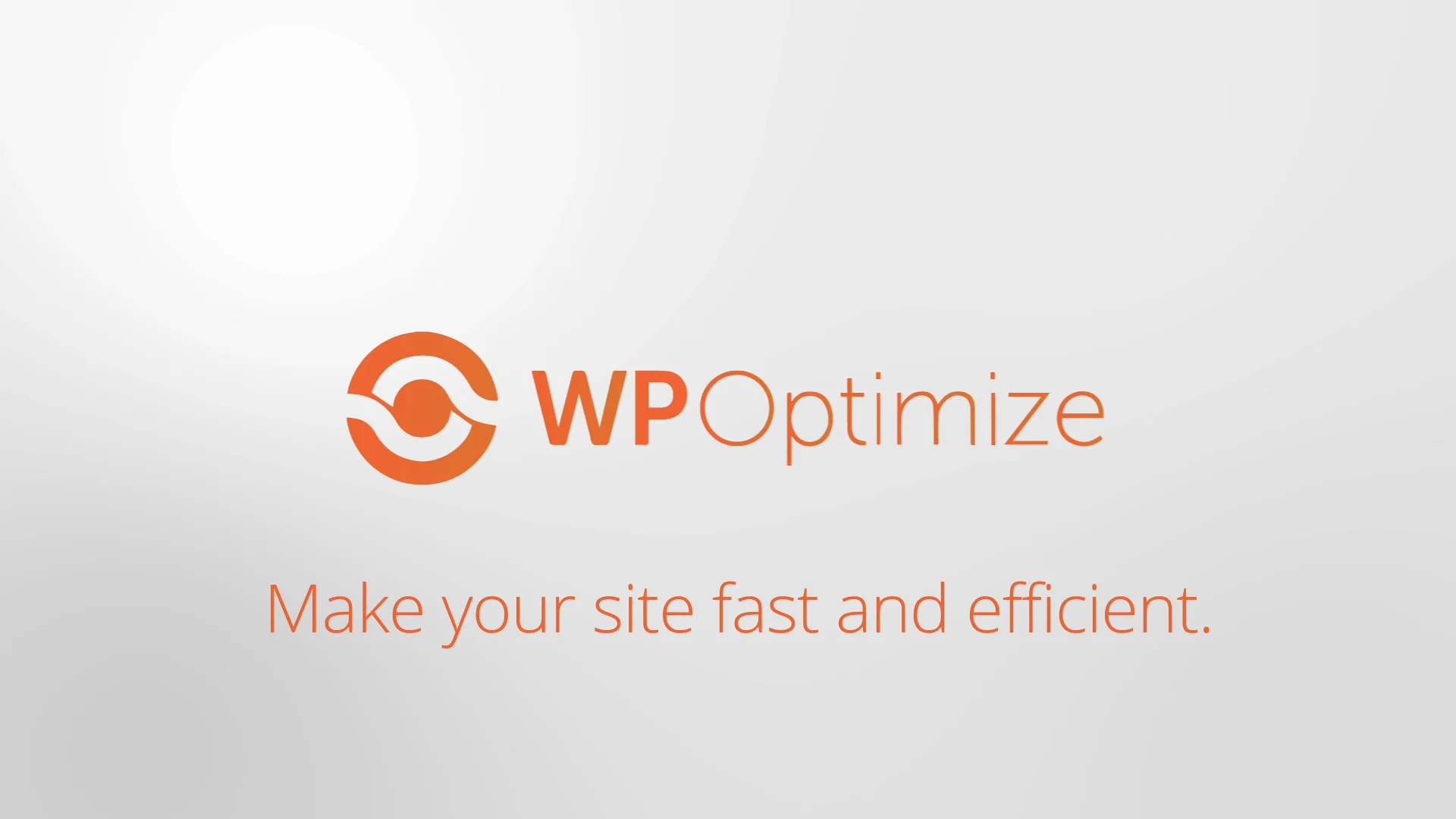
一、哪些功能可能清理掉重要内容?
在 WP-Optimize 的数据库清理选项中,以下项目需要注意:
1. 修订版本(Revisions)
WordPress 有自动保存的历史版本,方便找到编辑内容。如果工作有需要找回旧稿的需求,可以保留近期几条。
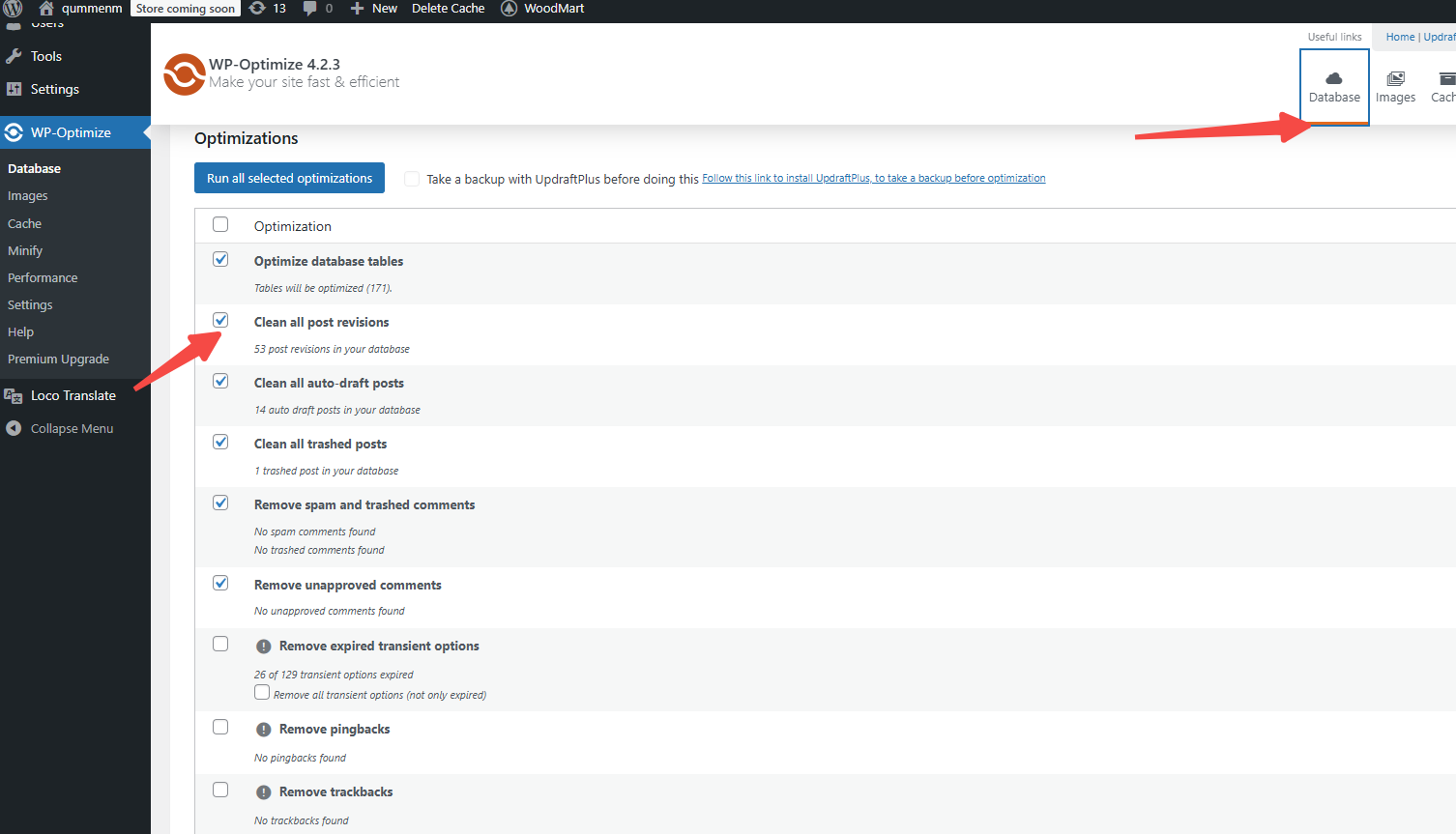
2. 自动草稿与草稿文章(Auto Drafts, Drafts)
未发布的文章、正在编辑的内容可能会被清理,如果没有完成草稿就不要勾选。

3. 垃圾评论与未批准评论(Spam & Unapproved Comments)
手动审核评论,误删未批准内容会导致真实用户评论丢失。
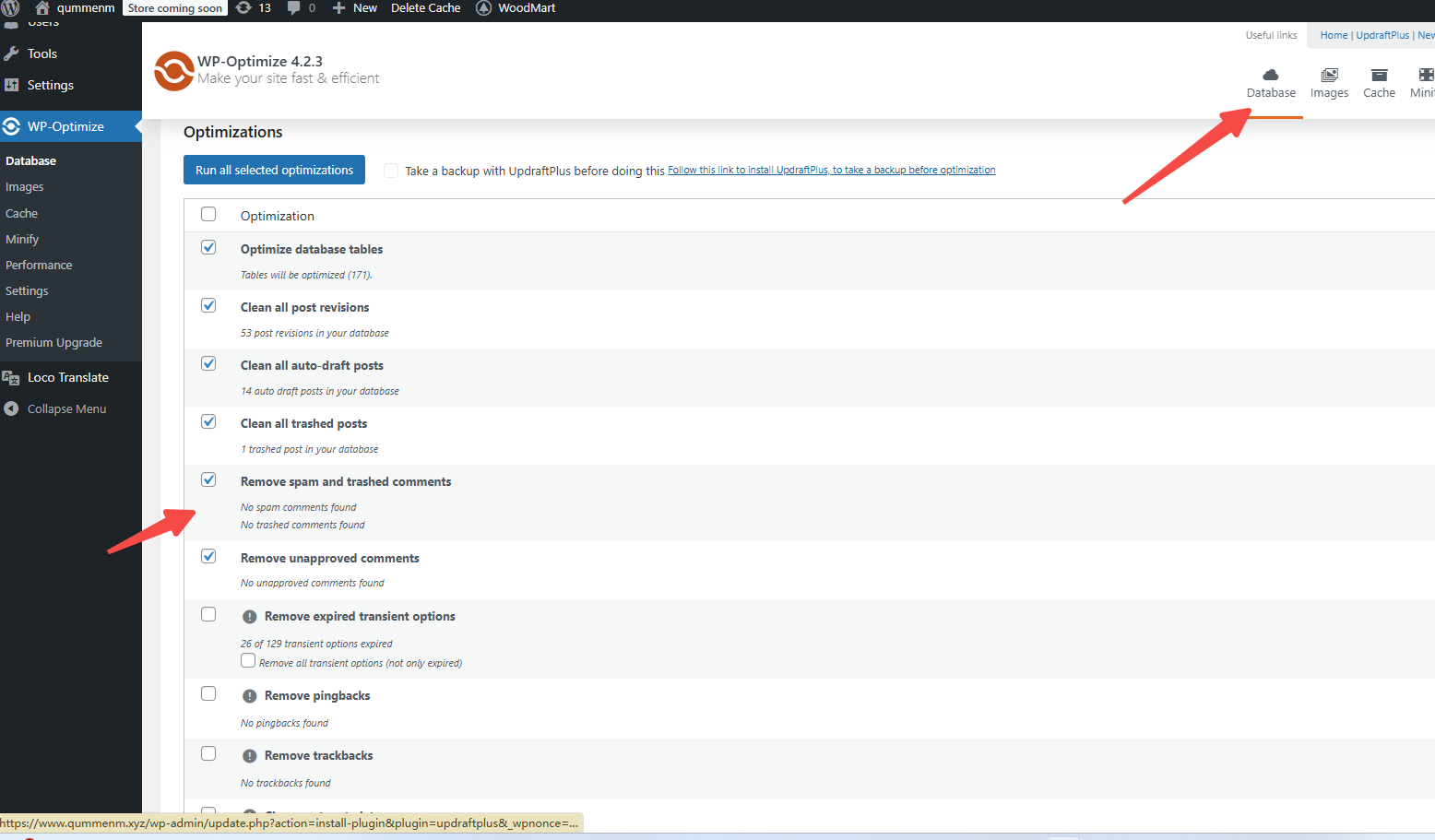
二、安全设置推荐(避免误删)
建议启用的选项:
- 清理垃圾评论
- 清理已删除的文章与页面
- 清除过期 transient(临时缓存数据)
- 清除 pingback 和 trackback
- 清理已删除的标签
这些内容一般无保留价值,删除不会造成影响。
建议谨慎或不启用的选项:
| 清理项 | 建议操作 |
|---|---|
| 修订版本 | 限制为只保留最新 1~3 个版本 |
| 自动草稿 | 勾选前确认已保存重要草稿 |
| 未批准评论 | 建议人工审核后再清除 |
| orphaned relationship/meta | 先进行数据库备份,再操作 |
| 优化所有表结构(Optimize Tables) | 数据量大时建议先备份 |
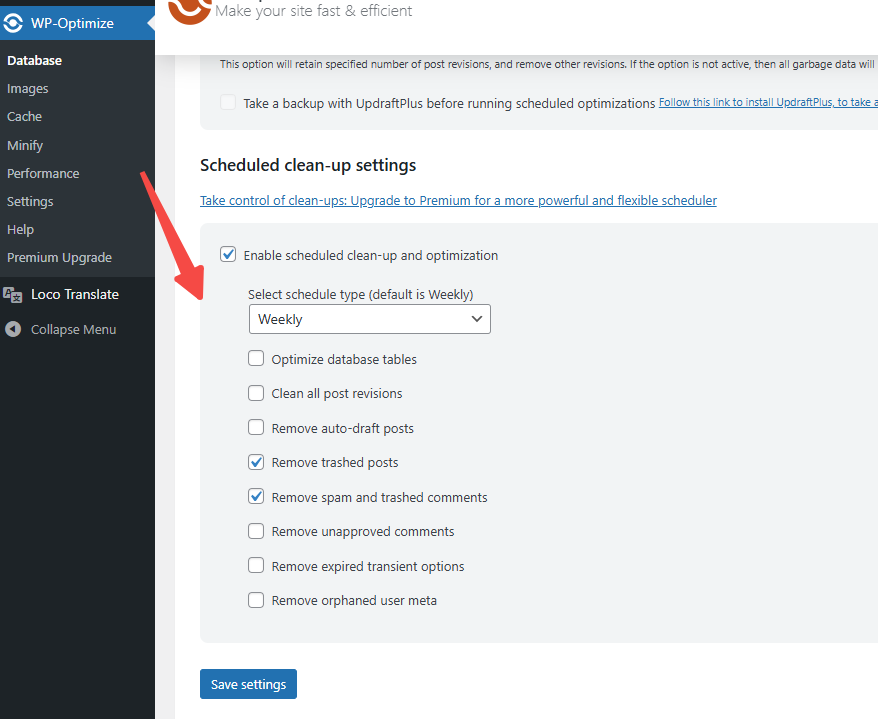
三、开启自动清理时的注意事项
WP-Optimize 支持“计划任务清理”,但要注意设置前确认下面内容:
- 开启前先手动备份一次数据库
- 设置频率建议为“每周一次”而非每日
- 避免勾选“修订版本”、“草稿”等高风险项
- 若站点为多人管理,请通知内容编辑同事提前保存草稿
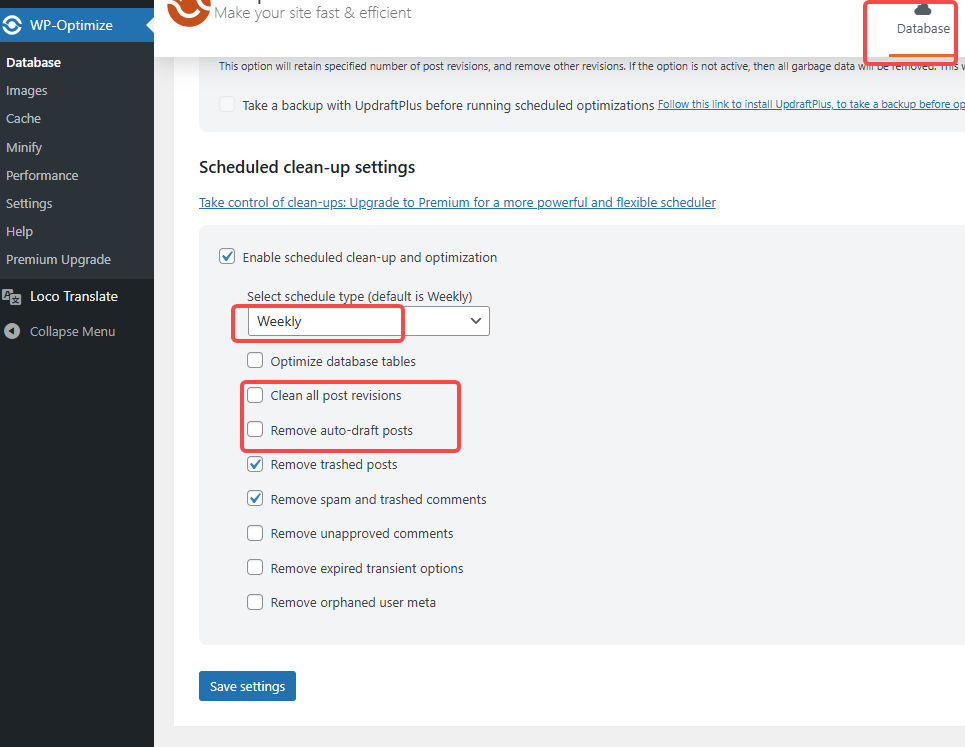
四、搭配备份插件更安全
在实际运维中,推荐你将 WP-Optimize 与备份插件搭配使用,比如:
- UpdraftPlus(同属开发者出品)
- BackWPup
- All-in-One WP Migration
设置自动清理前,启用每日或每周自动备份数据库,确保万一误删也能还原。
总结
优化与安全并不冲突,WP-Optimize 是提升 WordPress 网站性能的利器,但在操作前需要通过合理配置清理范围、搭配备份机制。
了解 宝藏号 的更多信息订阅后即可通过电子邮件收到最新文章。 © 版权声明 文章版权归作者所有,未经允许请勿转载。 相关文章 暂无评论... |
|---|



